無料体験を今始めよう!
メールアドレス*
お使いのメールアドレスをご入力いただくことによって、無料のニュースレターにサインアップしています。退会のご要望はメール内のリンク先をクリックして保存すれば完了です。お客様の個人情報は厳正な管理の下で安全に保管しておりますので、ご安心ください。(プライバシーポリシー)
概要:
簡単且つ快適に新しいiPhone XS, iPhone XS Max or iPhone XRまで写真を転送する方法を探していますでしょうか。この記事では、最も使われている新しいiPhone XS/XS Max/XRまで写真を転送する4つの方法を皆さんに紹介します。これらの方法を参照して、古いiPhoneから簡単に新しいiPhone XS/XS Max/XRまで写真を転送/同期できます。
皆さん、こんにちは。
Apple社2018年の最新モデルーiPhone XS, iPhone XS Max or iPhone XRはまもなく発売になりますね。今日は、大事な写真を古いiPhoneからiPhone XS, iPhone XS Max or iPhone XRまで転送する方法を皆さんに紹介します。iPhone XS/XS Max/XRを入手する時に、必ず役に立つヒントですね。
それでは、新しいiPhone XS/XS Max/XRまでの写真転送について、最も使われている4つの方法を皆さんに紹介しますね。Airdrop、iCloud、EaseUS Mobimover、若しくはiTunes、この4つの中からあなたにとって最も適切な方法を選択しましょう。
どの方法を選択するか分かっていないかもしれないと思うので、まずはそれぞれの特徴を解説します。
Airdrop:USBケーブル不要。2台のiPhoneが近くにある(3-5メートルが有効)場合、古いiPhoneから直接に新しいiPhone XS/XS Max/XRまで写真を転送できますが、転送スピードが遅いので、そんなに効率な方法ではありません。
iCloud:まずは古いiPhoneで写真をアップロードして、新しいiPhoneでその分の写真をダウンロードする方法です。ネット状況により、かなり時間がかかる場合もよくあります。それに、無料の額度は5GBです。それ以上の写真をアップロードする場合は料金が発生します。
EaseUS Mobimover:完全無料なiPhoneデータ移行ソフトです。容量的には制限がなく、転送のスピードも速いですので、一番効率的な方法です。欠点はパソコンとUSBケーブルがなければ転送できません。
iTunes:仕組みは理解しにくい最も複雑な方法ですので、初心者にはおススメしません。古いiPhoneの写真をバックアップしたり、新しいiPhoneにリストアしたりする方法です。iTunesバックアップからiPhoneにリストアすると、データが上書きされて既存のデータが消えてしまった場合もよくありますので、iTunesを使わなかったほうがいいでしょう。
古いiPhoneから最新のiPhone XS/XS Max/XRまで写真を転送するといえば、Airdropは最も簡単な方法といえますでしょう。
まずは、下記のステップに従って2台のiPhoneでもAirdropをオンにします。
1.iPhoneの画面下部から上方向にスワイプし、コントロールセンターに入ります。
2.左上にある機内モードやwlanがあるグループコントロールを押し込む(3d touch)3d touchがない場合長押ししてください。
3.airdropをタップし、全ての人を選択してください。
それから、古いiPhoneで転送したい写真を選択して、左下の共有ボタンをタップします。iPhone XS/XS Max/XRのAirdrop機能がオンにされていると、自動的に検出されるはずです。iPhone XS/XS Max/XRの名前は画像の赤枠のところに表示されますので、そこをタップして画像を共有できます。最後に、iPhone XS/XS Max/XRで画像を受け入れると、写真の転送が完了です。

iPhoneからiPhone XS/XS Max/XRまで写真を転送するには、iCloudは悪くはない選択です。しかしながら、iCloudで写真を共有する場合はいくつかの注意点があります。
以上のことを確認した上で、iPhone XS/XS Max/XRで以下の同じような操作をしてください。
設定 →自分の名前 →iCloud →写真 →iCloudフォトライブラリを有効にする。

注:前文に触れたように、ネットワーク状況によリ、かなり時間がかかる場合はよくあります。
完全無料なiPhoneデータ移行ソフト - EaseUS MobiMoverで、古いiPhoneからiPhone XS/XS Max/XRへの写真転送に対応しています。なお、写真の他、ミュージック、動画、連絡先、通話履歴、SMSなども転送できます。iOSデバイス同士間のデータ共有だけではなく、直接にYouTubeなどの動画共有サイトから動画をiPhoneにダウンロードすることも可能で、さほど便利なソフトがありませんね。それでは、以下はMobiMoverでiPhoneからiPadまで写真を無料転送する方法を皆さんにご紹介します。
以下のダウンロードボタンをクリックし、MobiMoverをパソコンにインストールしてください。
ステップ1. 二つのiOS端末ともパソコンに正確に接続することを確認した上、「フォン To フォン」をクリックして、データの移行方向を選択します。(どのデバイスからどのデバイスへと移行する)
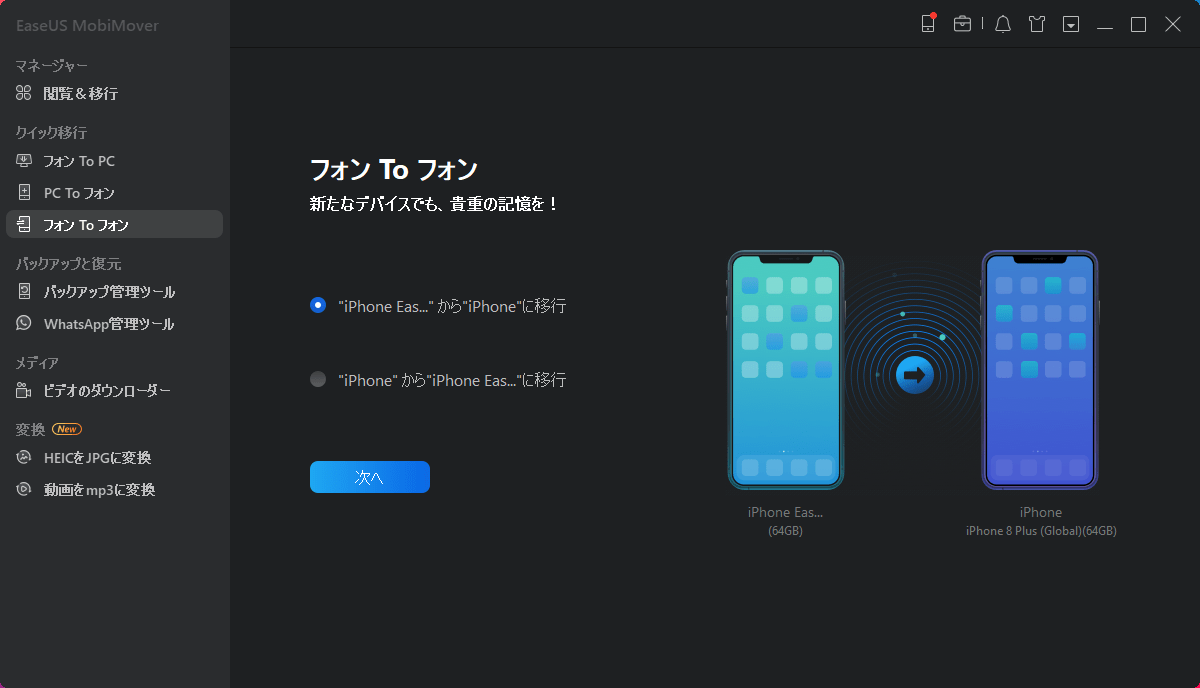
ステップ2. ここで移行元のデバイス上のデータカテゴリがすべて読み込まれます。写真を転送するには、カテゴリーの選択画面で、「写真」をチェックしてください。
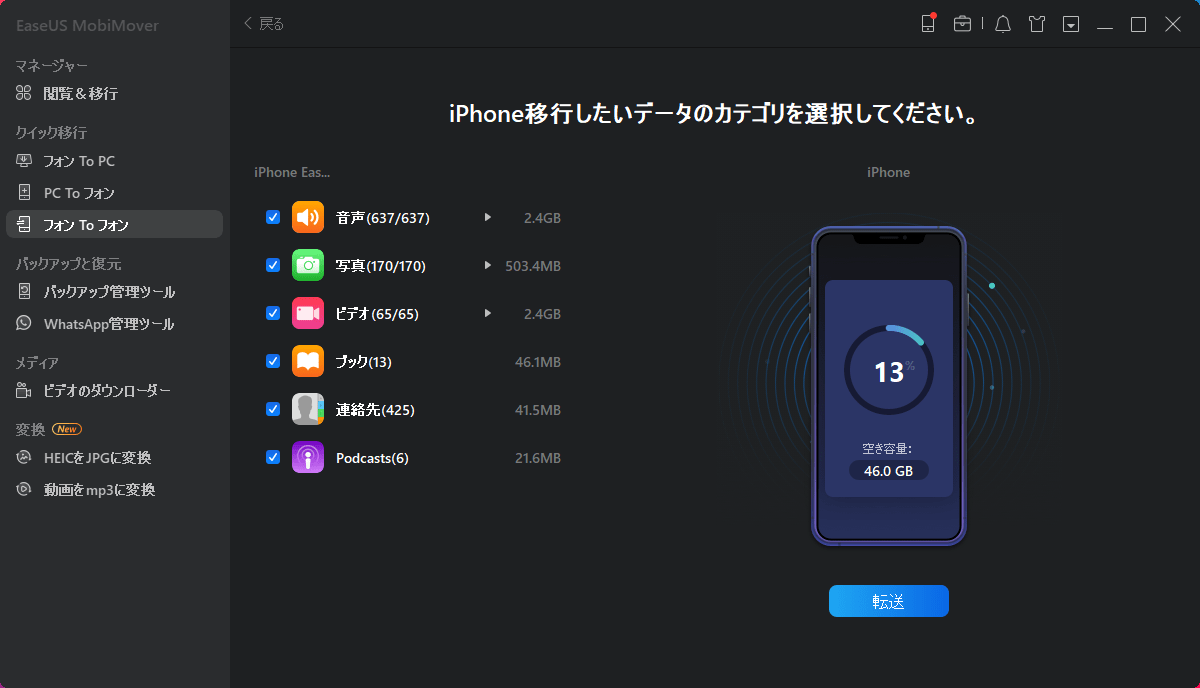
ステップ3. カテゴリを選択した上、写真の移行を開始するには転送をクリックしてください。
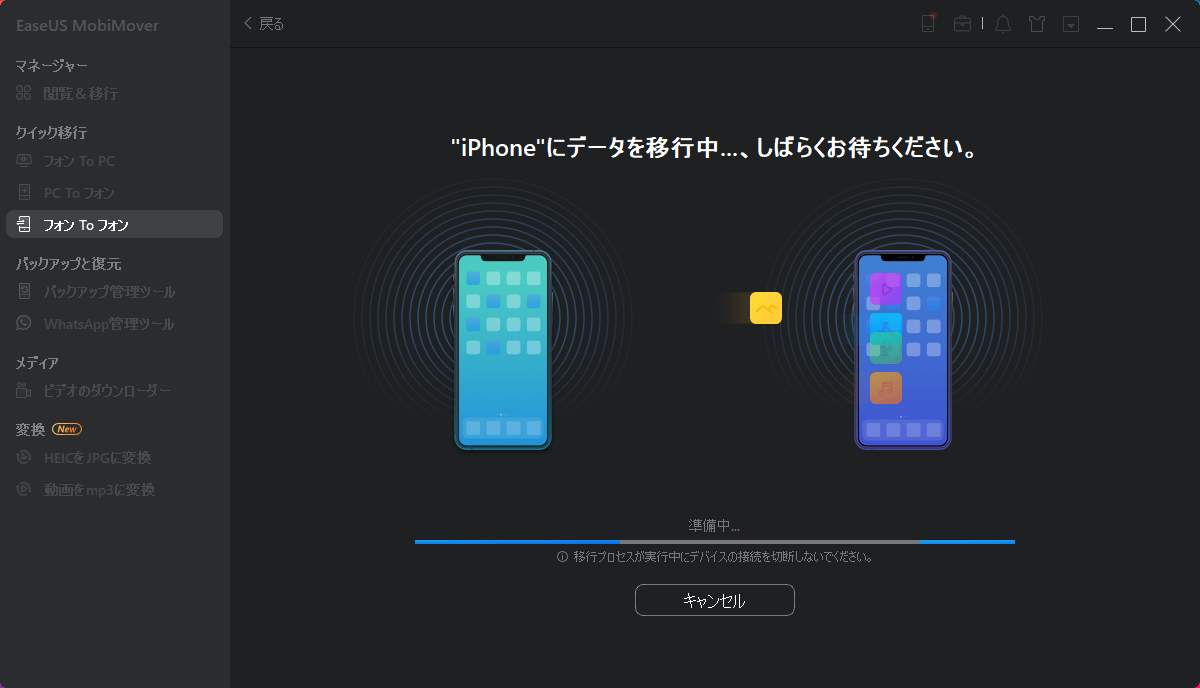
以上のチュートリアルに従って、古いiPhoneを転送元として、iPhone XS/XS Max/XRを転送先とすれば、簡単な数ステップだけで全ての写真を全部転送できます。しかも完全無料で制限もありません。新しいiPhone XS/XS Max/XRを味わうために不可欠なソフトしか言えないですね。
iTunesのバックアップ機能を使うことで、すべての写真をiPhone XS/XS Max/XRまで写真を転送することも可能です。でも、転送したい写真を自由に選択することができません。バックアップファイルから写真をすべてiPhone XS/XS Max/XRに保存すると、既存の写真を上書きされてしまう可能性もあります。方法3の3ステップで写真を転送すると比べて、iTunesを使ったら10ステップ以上になりますので、本当におススメの方法ではありません。
iTunesでiPhone XS/XS Max/XRまで写真を転送する方は、下記のリンクページでご参照ください。
Appleのサポートページ:写真をiTunesで手動で同期する
主な内容:
EaseUS MobiMover
1クリックだけ!無料でiOS端末のデータを移行したり、管理したりできる!

EaseUS家族
地域と言語
ご購入前のお問い合わせ(日本語・英語)
無料版、試用版に関するお問い合わせ、またはご注文中のご質問はここをクリックしてください。製品版をご購入されたお客様はこちらでダウンロードリンクとライセンスコードの発行を依頼することができます。
ご購入後のお問い合わせ(日本語・英語)
EaseUS製品の使い方、機能に関するお問い合わせにご対応いたします。ここをクリックして、チャットを開始してください。
メールサポート(日本語・英語)
日本語対応をご希望される場合、support@easeus.comまでご連絡ください。お問い合わせメールの件名に【日本語対応希望】の明記をお願いいたします。
日本語対応時間帯:
上記のいずれかサービスの日本語対応をご希望される方は、平日(月曜~金曜)の午前10時から午後19時までお問い合わせください。
無料体験を今始めよう!
メールアドレス*
お使いのメールアドレスをご入力いただくことによって、無料のニュースレターにサインアップしています。退会のご要望はメール内のリンク先をクリックして保存すれば完了です。お客様の個人情報は厳正な管理の下で安全に保管しておりますので、ご安心ください。(プライバシーポリシー)